一、功能介绍
主要用于手机端单据业务操作,以下为销售订单为例,展示新增、查询、审批、删除、输出等功能。文章源自云上网-http://www.ysmis.cn/1348.html
二、操作说明文章源自云上网-http://www.ysmis.cn/1348.html
1、菜单路径:通过手机主页界面,直接进入各对应单据业务菜单。文章源自云上网-http://www.ysmis.cn/1348.html
2、操作介绍:文章源自云上网-http://www.ysmis.cn/1348.html
1)如何新增一张单据?
-
在主页点”销售订货“进入以下界面,单击【新增单据】按钮;
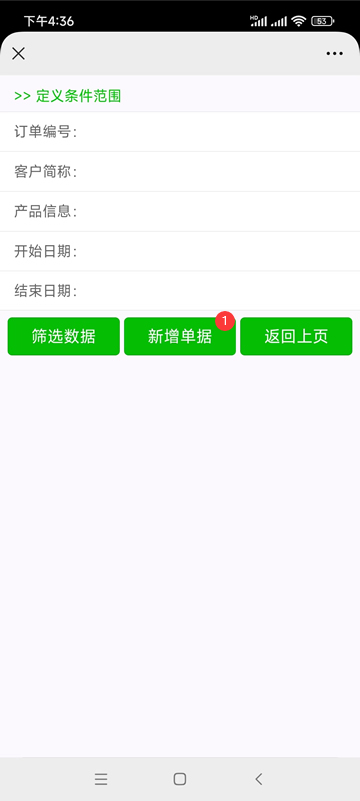 文章源自云上网-http://www.ysmis.cn/1348.html
文章源自云上网-http://www.ysmis.cn/1348.html
2)如何编辑单据表头业务数据?文章源自云上网-http://www.ysmis.cn/1348.html
-
可以通过下图示2,下拉模式选择客户简称;单击下图示3,可以显示更多订单信息项;
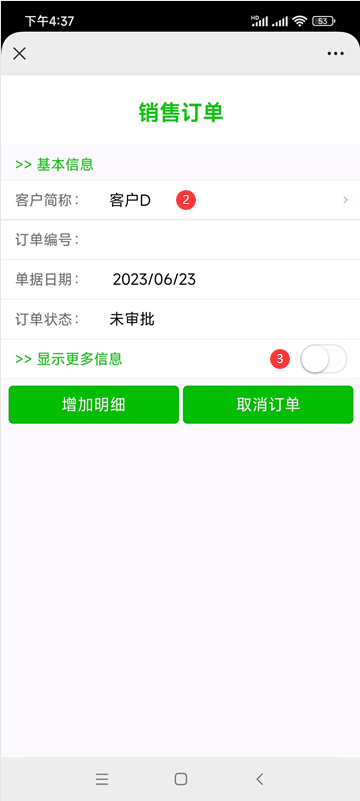 文章源自云上网-http://www.ysmis.cn/1348.html
文章源自云上网-http://www.ysmis.cn/1348.html
-
填写相关信息后,可以单击【增加明细】进入订货明细增加;
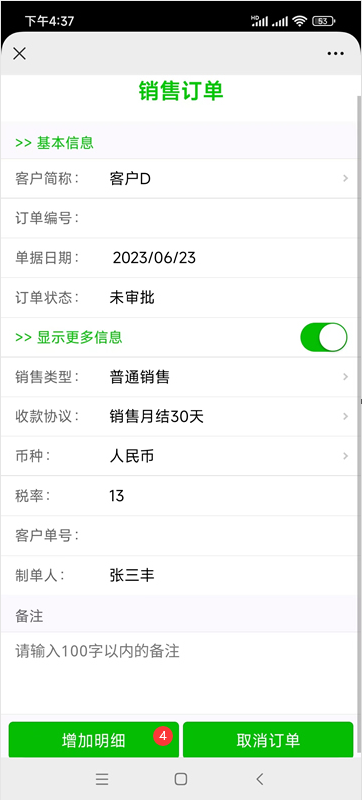 文章源自云上网-http://www.ysmis.cn/1348.html
文章源自云上网-http://www.ysmis.cn/1348.html
3)如何编辑单据表体业务数据?文章源自云上网-http://www.ysmis.cn/1348.html
-
在下图5中,可通过模糊查询,过滤订货的物料明细并选中;
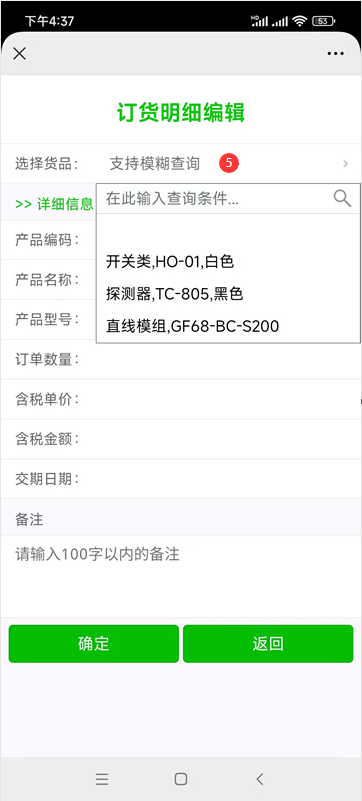 文章源自云上网-http://www.ysmis.cn/1348.html
文章源自云上网-http://www.ysmis.cn/1348.html
-
然后输入订单数量、单价、交期信息,单击【确定】完成明细增加;
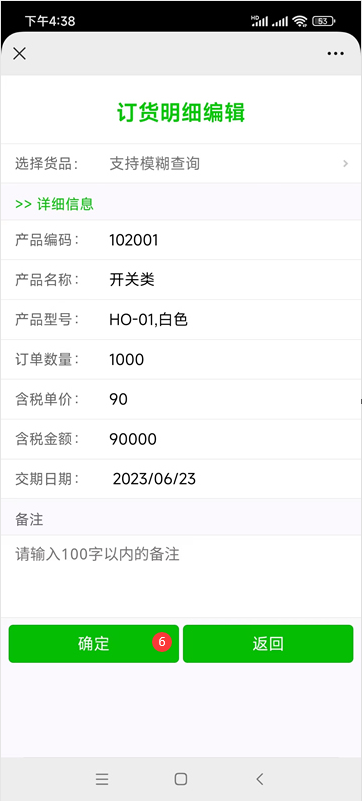
-
如果需要继续增加订货明细,单击【继续提交】按钮,返回订货明细增加界面;如果结束,则单击【返回订单】界面;
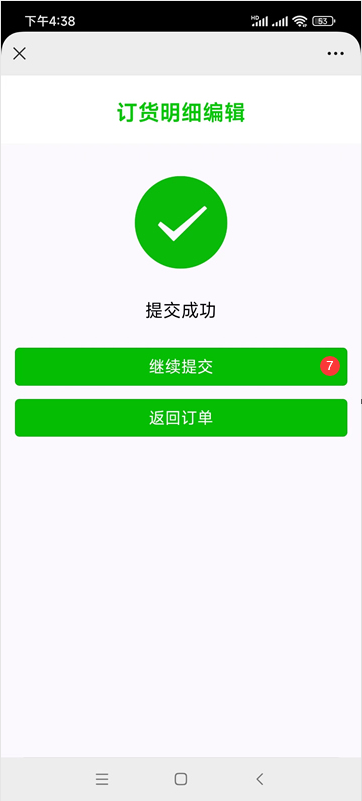
4)如何审批、弃审、删除业务单据?下面以审批为例,其他都相同。
-
如需要审批业务单据,单击图示8;
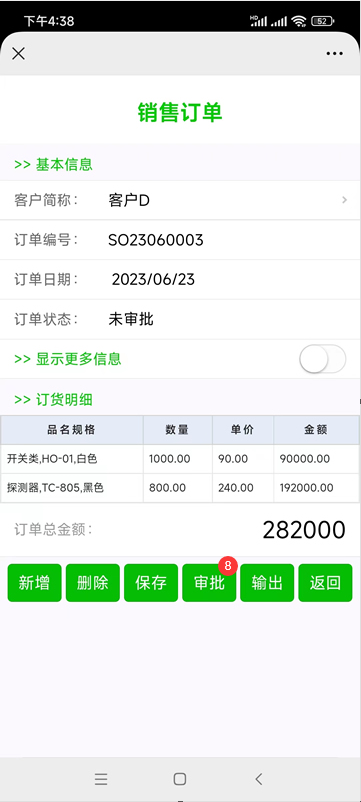
-
弹出审批确认窗口,单击【确定】完成审批动作;
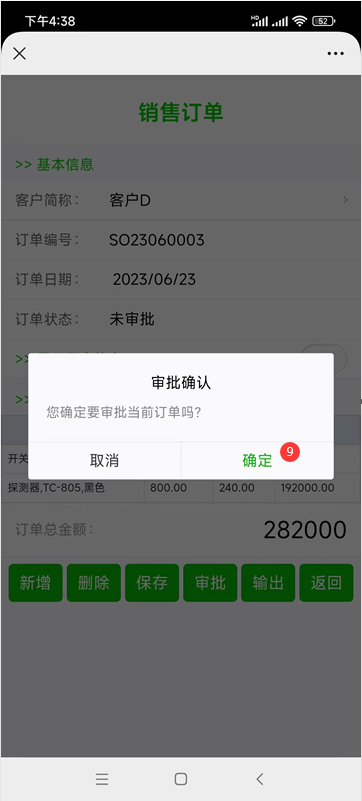
5)如何输出单据模板格式?
-
单击【输出】按钮,在微信中打开,则会弹出跳转界面;如果在浏览器界面,直接下载销售订单PDF格式;

-
以下是输出的销售订单PDF格式。
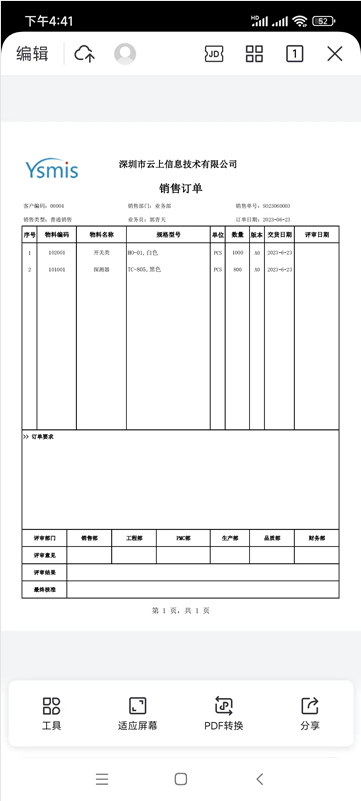
三、注意事项
1、手机端要预览PDF格式文件,需安装PDFAPP程序,比如WPS办公。
